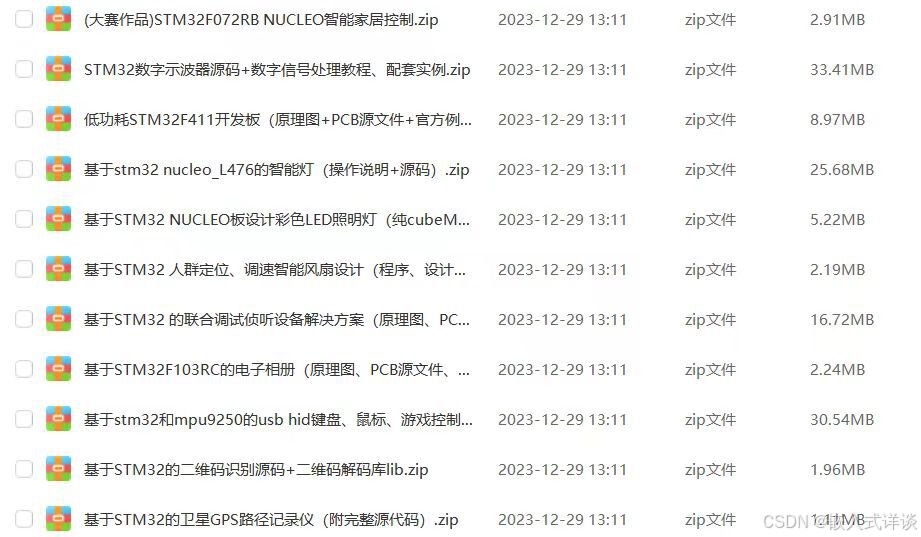目录
- 引言
- 环境准备
- 智能农业监控系统基础
- 代码实现:实现智能农业监控系统 4.1 数据采集模块 4.2 数据处理与控制模块 4.3 通信与网络系统实现 4.4 用户界面与数据可视化
- 应用场景:农业监控与优化
- 问题解决方案与优化
- 收尾与总结
1. 引言
智能农业监控系统通过STM32嵌入式系统结合各种传感器、执行器和通信模块,实现对农业环境数据的实时监控、自动控制和数据传输。本文将详细介绍如何在STM32系统中实现一个智能农业监控系统,包括环境准备、系统架构、代码实现、应用场景及问题解决方案和优化方法。
2. 环境准备
硬件准备
- 开发板:STM32F4系列或STM32H7系列开发板
- 调试器:ST-LINK V2或板载调试器
- 传感器:如土壤湿度传感器、温湿度传感器、光照传感器等
- 执行器:如水泵、风扇、灯光控制模块等
- 通信模块:如Wi-Fi模块、LoRa模块
- 显示屏:如OLED显示屏
- 按键或旋钮:用于用户输入和设置
- 电源:电源适配器
软件准备
- 集成开发环境(IDE):STM32CubeIDE或Keil MDK
- 调试工具:STM32 ST-LINK Utility或GDB
- 库和中间件:STM32 HAL库和FreeRTOS
安装步骤
- 下载并安装STM32CubeMX
- 下载并安装STM32CubeIDE
- 配置STM32CubeMX项目并生成STM32CubeIDE项目
- 安装必要的库和驱动程序
3. 智能农业监控系统基础
控制系统架构
智能农业监控系统由以下部分组成:
- 数据采集模块:用于采集土壤湿度、温湿度、光照强度等数据
- 数据处理与控制模块:对采集的数据进行处理和分析,生成控制信号
- 通信与网络系统:实现农业数据与服务器或其他设备的通信
- 显示系统:用于显示农业环境数据和系统状态
- 用户输入系统:通过按键或旋钮进行设置和调整
功能描述
通过各种传感器采集农业环境数据,并实时显示在OLED显示屏上。系统通过数据处理和网络通信,实现对农业数据的监测和管理。用户可以通过按键或旋钮进行设置,并通过显示屏查看当前状态。
4. 代码实现:实现智能农业监控系统
4.1 数据采集模块
配置土壤湿度传感器
使用STM32CubeMX配置ADC接口:
- 打开STM32CubeMX,选择您的STM32开发板型号。
- 在图形化界面中,找到需要配置的ADC引脚,设置为输入模式。
- 生成代码并导入到STM32CubeIDE中。
代码实现:
#include "stm32f4xx_hal.h" ADC_HandleTypeDef hadc1; void ADC_Init(void) { __HAL_RCC_ADC1_CLK_ENABLE(); ADC_ChannelConfTypeDef sConfig = {0}; hadc1.Instance = ADC1; hadc1.Init.ClockPrescaler = ADC_CLOCK_SYNC_PCLK_DIV4; hadc1.Init.Resolution = ADC_RESOLUTION_12B; hadc1.Init.ScanConvMode = DISABLE; hadc1.Init.ContinuousConvMode = ENABLE; hadc1.Init.DiscontinuousConvMode = DISABLE; hadc1.Init.ExternalTrigConvEdge = ADC_EXTERNALTRIGCONVEDGE_NONE; hadc1.Init.ExternalTrigConv = ADC_SOFTWARE_START; hadc1.Init.DataAlign = ADC_DATAALIGN_RIGHT; hadc1.Init.NbrOfConversion = 1; hadc1.Init.DMAContinuousRequests = DISABLE; hadc1.Init.EOCSelection = ADC_EOC_SINGLE_CONV; HAL_ADC_Init(&hadc1); sConfig.Channel = ADC_CHANNEL_0; sConfig.Rank = 1; sConfig.SamplingTime = ADC_SAMPLETIME_3CYCLES; HAL_ADC_ConfigChannel(&hadc1, &sConfig); } uint32_t Read_Soil_Moisture(void) { HAL_ADC_Start(&hadc1); HAL_ADC_PollForConversion(&hadc1, HAL_MAX_DELAY); return HAL_ADC_GetValue(&hadc1); } int main(void) { HAL_Init(); SystemClock_Config(); ADC_Init(); uint32_t soil_moisture; while (1) { soil_moisture = Read_Soil_Moisture(); HAL_Delay(1000); } } #include "stm32f4xx_hal.h" ADC_HandleTypeDef hadc1; void ADC_Init(void) { __HAL_RCC_ADC1_CLK_ENABLE(); ADC_ChannelConfTypeDef sConfig = {0}; hadc1.Instance = ADC1; hadc1.Init.ClockPrescaler = ADC_CLOCK_SYNC_PCLK_DIV4; hadc1.Init.Resolution = ADC_RESOLUTION_12B; hadc1.Init.ScanConvMode = DISABLE; hadc1.Init.ContinuousConvMode = ENABLE; hadc1.Init.DiscontinuousConvMode = DISABLE; hadc1.Init.ExternalTrigConvEdge = ADC_EXTERNALTRIGCONVEDGE_NONE; hadc1.Init.ExternalTrigConv = ADC_SOFTWARE_START; hadc1.Init.DataAlign = ADC_DATAALIGN_RIGHT; hadc1.Init.NbrOfConversion = 1; hadc1.Init.DMAContinuousRequests = DISABLE; hadc1.Init.EOCSelection = ADC_EOC_SINGLE_CONV; HAL_ADC_Init(&hadc1); sConfig.Channel = ADC_CHANNEL_0; sConfig.Rank = 1; sConfig.SamplingTime = ADC_SAMPLETIME_3CYCLES; HAL_ADC_ConfigChannel(&hadc1, &sConfig); } uint32_t Read_Soil_Moisture(void) { HAL_ADC_Start(&hadc1); HAL_ADC_PollForConversion(&hadc1, HAL_MAX_DELAY); return HAL_ADC_GetValue(&hadc1); } int main(void) { HAL_Init(); SystemClock_Config(); ADC_Init(); uint32_t soil_moisture; while (1) { soil_moisture = Read_Soil_Moisture(); HAL_Delay(1000); } } 配置温湿度传感器
使用STM32CubeMX配置I2C接口:
- 打开STM32CubeMX,选择您的STM32开发板型号。
- 在图形化界面中,找到需要配置的I2C引脚,设置为I2C模式。
- 生成代码并导入到STM32CubeIDE中。
代码实现:
#include "stm32f4xx_hal.h" #include "i2c.h" #include "dht22.h" I2C_HandleTypeDef hi2c1; void I2C1_Init(void) { hi2c1.Instance = I2C1; hi2c1.Init.ClockSpeed = 100000; hi2c1.Init.DutyCycle = I2C_DUTYCYCLE_2; hi2c1.Init.OwnAddress1 = 0; hi2c1.Init.AddressingMode = I2C_ADDRESSINGMODE_7BIT; hi2c1.Init.DualAddressMode = I2C_DUALADDRESS_DISABLE; hi2c1.Init.OwnAddress2 = 0; hi2c1.Init.GeneralCallMode = I2C_GENERALCALL_DISABLE; hi2c1.Init.NoStretchMode = I2C_NOSTRETCH_DISABLE; HAL_I2C_Init(&hi2c1); } void Read_Temperature_Humidity(float* temperature, float* humidity) { DHT22_ReadAll(temperature, humidity); } int main(void) { HAL_Init(); SystemClock_Config(); I2C1_Init(); DHT22_Init(); float temperature, humidity; while (1) { Read_Temperature_Humidity(&temperature, &humidity); HAL_Delay(1000); } } 配置光照传感器
使用STM32CubeMX配置ADC接口:
- 打打开STM32CubeMX,选择您的STM32开发板型号。
- 在图形化界面中,找到需要配置的ADC引脚,设置为输入模式。
- 生成代码并导入到STM32CubeIDE中。
代码实现:
#include "stm32f4xx_hal.h" ADC_HandleTypeDef hadc2; void ADC2_Init(void) { __HAL_RCC_ADC2_CLK_ENABLE(); ADC_ChannelConfTypeDef sConfig = {0}; hadc2.Instance = ADC2; hadc2.Init.ClockPrescaler = ADC_CLOCK_SYNC_PCLK_DIV4; hadc2.Init.Resolution = ADC_RESOLUTION_12B; hadc2.Init.ScanConvMode = DISABLE; hadc2.Init.ContinuousConvMode = ENABLE; hadc2.Init.DiscontinuousConvMode = DISABLE; hadc2.Init.ExternalTrigConvEdge = ADC_EXTERNALTRIGCONVEDGE_NONE; hadc2.Init.ExternalTrigConv = ADC_SOFTWARE_START; hadc2.Init.DataAlign = ADC_DATAALIGN_RIGHT; hadc2.Init.NbrOfConversion = 1; hadc2.Init.DMAContinuousRequests = DISABLE; hadc2.Init.EOCSelection = ADC_EOC_SINGLE_CONV; HAL_ADC_Init(&hadc2); sConfig.Channel = ADC_CHANNEL_1; sConfig.Rank = 1; sConfig.SamplingTime = ADC_SAMPLETIME_3CYCLES; HAL_ADC_ConfigChannel(&hadc2, &sConfig); } uint32_t Read_Light_Intensity(void) { HAL_ADC_Start(&hadc2); HAL_ADC_PollForConversion(&hadc2, HAL_MAX_DELAY); return HAL_ADC_GetValue(&hadc2); } int main(void) { HAL_Init(); SystemClock_Config(); ADC2_Init(); uint32_t light_intensity; while (1) { light_intensity = Read_Light_Intensity(); HAL_Delay(1000); } } 4.2 数据处理与控制模块
数据处理模块将传感器数据转换为可用于控制系统的数据,并进行必要的计算和分析。
农业数据处理与控制算法
实现一个简单的农业数据处理与控制算法,根据传感器数据控制水泵和灯光:
#define SOIL_MOISTURE_THRESHOLD 500 #define LIGHT_INTENSITY_THRESHOLD 200 #define TEMP_THRESHOLD 30.0 void Process_Agriculture_Data(uint32_t soil_moisture, uint32_t light_intensity, float temperature) { if (soil_moisture < SOIL_MOISTURE_THRESHOLD) { // 打开水泵 HAL_GPIO_WritePin(GPIOB, GPIO_PIN_0, GPIO_PIN_SET); } else { // 关闭水泵 HAL_GPIO_WritePin(GPIOB, GPIO_PIN_0, GPIO_PIN_RESET); } if (light_intensity < LIGHT_INTENSITY_THRESHOLD) { // 打开灯光 HAL_GPIO_WritePin(GPIOB, GPIO_PIN_1, GPIO_PIN_SET); } else { // 关闭灯光 HAL_GPIO_WritePin(GPIOB, GPIO_PIN_1, GPIO_PIN_RESET); } if (temperature > TEMP_THRESHOLD) { // 打开风扇 HAL_GPIO_WritePin(GPIOB, GPIO_PIN_2, GPIO_PIN_SET); } else { // 关闭风扇 HAL_GPIO_WritePin(GPIOB, GPIO_PIN_2, GPIO_PIN_RESET); } } void GPIOB_Init(void) { __HAL_RCC_GPIOB_CLK_ENABLE(); GPIO_InitTypeDef GPIO_InitStruct = {0}; GPIO_InitStruct.Pin = GPIO_PIN_0 | GPIO_PIN_1 | GPIO_PIN_2; GPIO_InitStruct.Mode = GPIO_MODE_OUTPUT_PP; GPIO_InitStruct.Pull = GPIO_NOPULL; GPIO_InitStruct.Speed = GPIO_SPEED_FREQ_LOW; HAL_GPIO_Init(GPIOB, &GPIO_InitStruct); } int main(void) { HAL_Init(); SystemClock_Config(); GPIOB_Init(); ADC_Init(); ADC2_Init(); I2C1_Init(); DHT22_Init(); uint32_t soil_moisture, light_intensity; float temperature, humidity; while (1) { soil_moisture = Read_Soil_Moisture(); light_intensity = Read_Light_Intensity(); Read_Temperature_Humidity(&temperature, &humidity); Process_Agriculture_Data(soil_moisture, light_intensity, temperature); HAL_Delay(1000); } } 4.3 通信与网络系统实现
配置Wi-Fi模块
使用STM32CubeMX配置UART接口:
- 打开STM32CubeMX,选择您的STM32开发板型号。
- 在图形化界面中,找到需要配置的UART引脚,设置为UART模式。
- 生成代码并导入到STM32CubeIDE中。
代码实现:
#include "stm32f4xx_hal.h" #include "usart.h" #include "wifi_module.h" UART_HandleTypeDef huart2; void UART2_Init(void) { huart2.Instance = USART2; huart2.Init.BaudRate = 115200; huart2.Init.WordLength = UART_WORDLENGTH_8B; huart2.Init.StopBits = UART_STOPBITS_1; huart2.Init.Parity = UART_PARITY_NONE; huart2.Init.Mode = UART_MODE_TX_RX; huart2.Init.HwFlowCtl = UART_HWCONTROL_NONE; huart2.Init.OverSampling = UART_OVERSAMPLING_16; HAL_UART_Init(&huart2); } void Send_Agriculture_Data_To_Server(uint32_t soil_moisture, uint32_t light_intensity, float temperature) { char buffer[128]; sprintf(buffer, "Soil Moisture: %lu, Light Intensity: %lu, Temperature: %.2f", soil_moisture, light_intensity, temperature); HAL_UART_Transmit(&huart2, (uint8_t*)buffer, strlen(buffer), HAL_MAX_DELAY); } int main(void) { HAL_Init(); SystemClock_Config(); UART2_Init(); GPIOB_Init(); ADC_Init(); ADC2_Init(); I2C1_Init(); DHT22_Init(); uint32_t soil_moisture, light_intensity; float temperature, humidity; while (1) { soil_moisture = Read_Soil_Moisture(); light_intensity = Read_Light_Intensity(); Read_Temperature_Humidity(&temperature, &humidity); Send_Agriculture_Data_To_Server(soil_moisture, light_intensity, temperature); HAL_Delay(1000); } } 4.4 用户界面与数据可视化
配置OLED显示屏
使用STM32CubeMX配置I2C接口:
- 打打开STM32CubeMX,选择您的STM32开发板型号。
- 在图形化界面中,找到需要配置的I2C引脚,设置为I2C模式。
- 生成代码并导入到STM32CubeIDE中。
代码实现:
首先,初始化OLED显示屏:
#include "stm32f4xx_hal.h" #include "i2c.h" #include "oled.h" void Display_Init(void) { OLED_Init(); } 然后实现数据展示函数,将农业环境数据展示在OLED屏幕上:
void Display_Data(uint32_t soil_moisture, uint32_t light_intensity, float temperature) { char buffer[32]; sprintf(buffer, "Soil: %lu", soil_moisture); OLED_ShowString(0, 0, buffer); sprintf(buffer, "Light: %lu", light_intensity); OLED_ShowString(0, 1, buffer); sprintf(buffer, "Temp: %.2f C", temperature); OLED_ShowString(0, 2, buffer); } int main(void) { HAL_Init(); SystemClock_Config(); I2C1_Init(); Display_Init(); GPIOB_Init(); ADC_Init(); ADC2_Init(); I2C1_Init(); DHT22_Init(); uint32_t soil_moisture, light_intensity; float temperature, humidity; while (1) { soil_moisture = Read_Soil_Moisture(); light_intensity = Read_Light_Intensity(); Read_Temperature_Humidity(&temperature, &humidity); // 显示农业环境数据 Display_Data(soil_moisture, light_intensity, temperature); HAL_Delay(1000); } } 5. 应用场景:农业监控与优化
智能灌溉系统
智能农业监控系统可以用于灌溉系统,通过实时监测土壤湿度,自动控制水泵,确保农作物的水分供应。
温室环境监测
智能农业监控系统可以用于温室,通过监测温湿度和光照强度,自动控制风扇和灯光,优化温室环境。
农作物生长监控
智能农业监控系统可以实时监测农作物的生长环境数据,帮助农民优化种植方案,提高产量和质量。
远程农业管理
智能农业监控系统可以通过网络实现远程监控和管理,农民可以通过手机或电脑实时查看农田环境数据,并进行远程控制。
⬇帮大家整理了单片机的资料
包括stm32的项目合集【源码+开发文档】
点击下方蓝字即可领取,感谢支持!⬇
问题讨论,stm32的资料领取可以私信!
6. 问题解决方案与优化
常见问题及解决方案
传感器数据不准确
确保传感器与STM32的连接稳定,定期校准传感器以获取准确数据。
解决方案:检查传感器与STM32之间的连接是否牢固,必要时重新焊接或更换连接线。同时,定期对传感器进行校准,确保数据准确。
农业数据处理不稳定
优化处理算法和硬件配置,减少数据处理的不稳定性,提高系统反应速度。
解决方案:优化处理算法,调整参数,减少振荡和超调。使用高精度传感器,提高数据采集的精度和稳定性。选择更高效的处理器,提高数据处理的响应速度。
数据传输失败
确保Wi-Fi模块与STM32的连接稳定,优化通信协议,提高数据传输的可靠性。
解决方案:检查Wi-Fi模块与STM32之间的连接是否牢固,必要时重新焊接或更换连接线。优化通信协议,减少数据传输的延迟和丢包率。选择更稳定的通信模块,提升数据传输的可靠性。
显示屏显示异常
检查I2C通信线路,确保显示屏与MCU之间的通信正常,避免由于线路问题导致的显示异常。
解决方案:检查I2C引脚的连接是否正确,确保电源供电稳定。使用示波器检测I2C总线信号,确认通信是否正常。如有必要,更换显示屏或MCU。